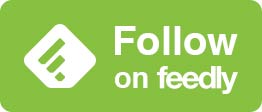iPhoneに格安SIMを入れてテザリングをする方法。対応しているiPhoneは?

Contents
格安SIMのiPhoneでテザリング機能を使うには
まず、iPhoneでテザリング機能を使うには使用するMVNOに注意をする必要があります。
ドコモ系の格安SIMは全てのiPhoneでテザリングをすることができますが、au系の格安SIMは一部のiPhoneでテザリングができない制限がかけらている状況で、注意しないといけないのがUQモバイルとBIGLOBEモバイルのauプランはiPhone SE・iPhone 6s以前のモデルでないとテザリング通信をすることができない仕様となっています。
| ドコモ系MVNO | 全てのiPhoneでテザリング可能 |
|---|---|
| au系MVNO | UQモバイル・BIGLOBEモバイル:iPhone SE、iPhone 6s以前のモデルでテザリング可能 IIJmio:不可 マイネオ:2018年10月末にau回線のiPhone・iPadのテザリングを解禁へ |
| ソフトバンク系MVNO | LINEモバイル、マイネオ:全てのiPhoneでテザリング可能 |
マイネオのauプランは今まではiPhone・iPadでのテザリングはできませんでしたが、2018年10月末以降にiPhone・iPadのテザリング機能が使えるようになります。
マイネオのauプランなら全てのiPhone・iPadでテザリングができる!
ソフトバンク系の格安SIMはまだまだMVNO業者が少ない状況ですが、LINEモバイルとマイネオが提供しているソフトバンクプランは全てのiPhoneでテザリング機能を使うことができるようになっています。
テザリング目的のオススメの格安SIM

メイン回線のiPhoneでテザリングを使ってパソコンをインターネットを使えるようにしたり、少し古くなったiPhoneに格安SIMを入れてモバイルルーター用途で使おうと考えている方もいるかと思います。
ドコモ回線の格安SIMであれば全てiPhone・iPadでテザリング機能を使うことができますが、個人的には比較的通信速度が安定しているmineo(マイネオ)がオススメです。
マイネオはソフトバンク回線のSプランの格安SIMサービスも開始してSプランでもテザリング通信をすることができるのでソフトバンクからの乗り換えしたいという方にもオススメできるMVNOとなっています。
au回線の格安SIMについては、UQモバイルやBIGLOBEモバイルのauプランは…
- iPhone 6/6s Plus
- iPhone 6s/6s Plus
- iPhone SE
であればau回線のでテザリングをすることができますが、マイネオのAプランなら全てのiPhone・iPadでテザリングをすることができます。IIJmioのauプランは今のところテザリングはできませんが、いずれ解禁される可能性は高いのかもしれません。
UQモバイルなら回線が混み合う時間帯(12時〜13時)の速度が遅くならないので、iPhone 6sかiPhone SEを使っていて常に快適な速度を求める方はUQモバイルにするのがオススメです。
ちなみに大手キャリアのauとソフトバンクがテザリングの無料開放をやめて有料化にするという動きが出てきています。一方でドコモはテザリング無料を継続をすることを表明しています。系以外の格安SIMにおいてもテザリングが使えなくなる可能性もゼロではありません。
現状は各MVNOは今まで通りテザリングは無料で使うことができるようになっています。なぜ、料金の高いキャリアが有料で価格の安い格安SIMが無料なのか意味がわからないのですが、テザリング通信をメインで使いたい方は、迷いなく格安SIMのデータSIMを契約することをオススメします。
iPhone・iPadでテザリングをする方法
iPhoneのテザリング機能を利用する方法について紹介していきます。(iPadも同様の方法でテザリングを利用することが可能です。)iPhoneのテザリングは「インターネット共有」という名称で呼ばれており、「設定」アプリの「インターネット共有」からONにすることができます。
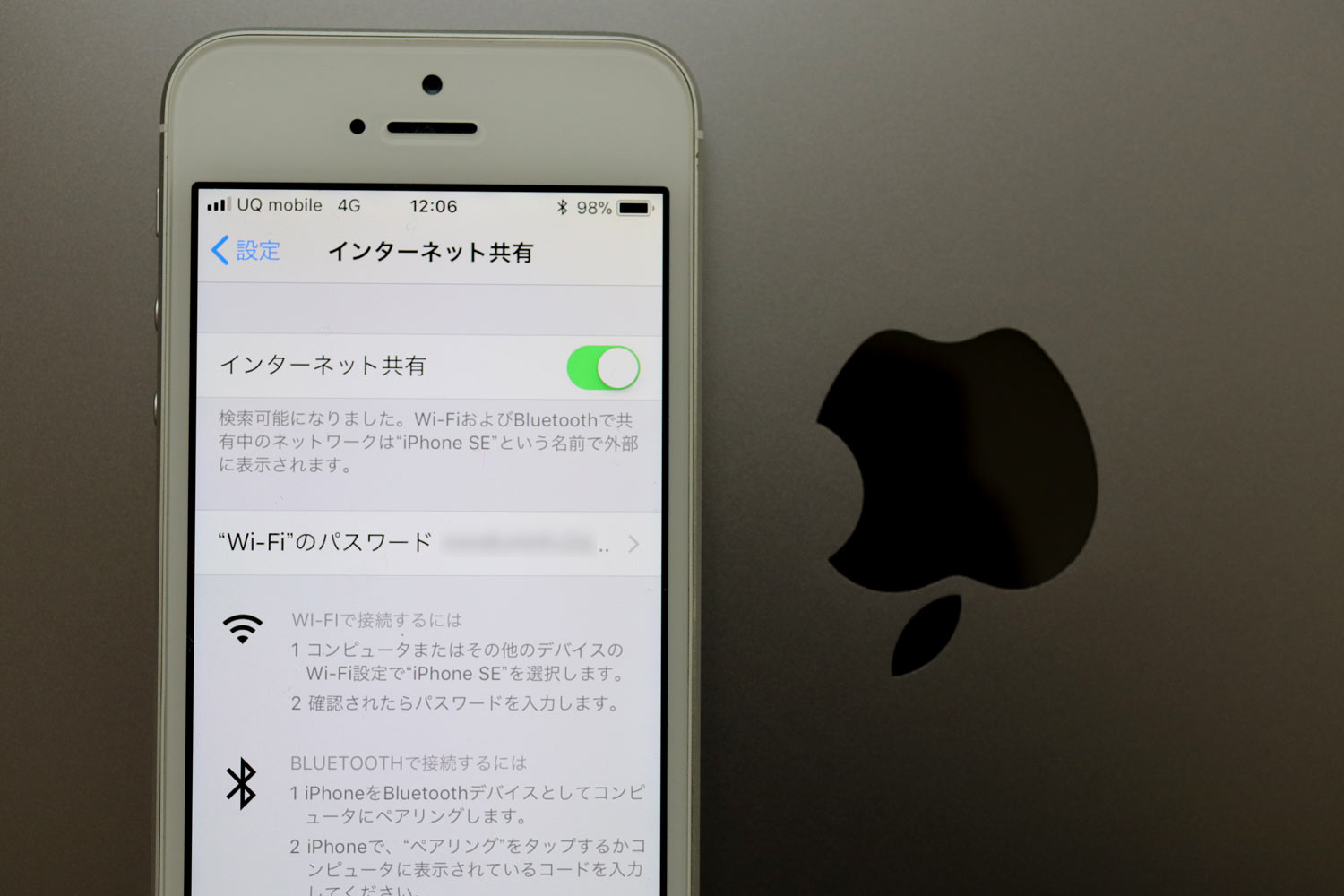
Wi-FiやBluetoothでの接続をする場合はBluetoothもONになっていないとテザリングすることができないので、BluetoothもきちんとONになっていることを確認しておきましょう。
また、コントロールパネルの左上にあるネットワークパネルを長押し・強くタップすることで、インターネット共有の切り替えボタンに簡単にアクセスすることができるようにもなっています。
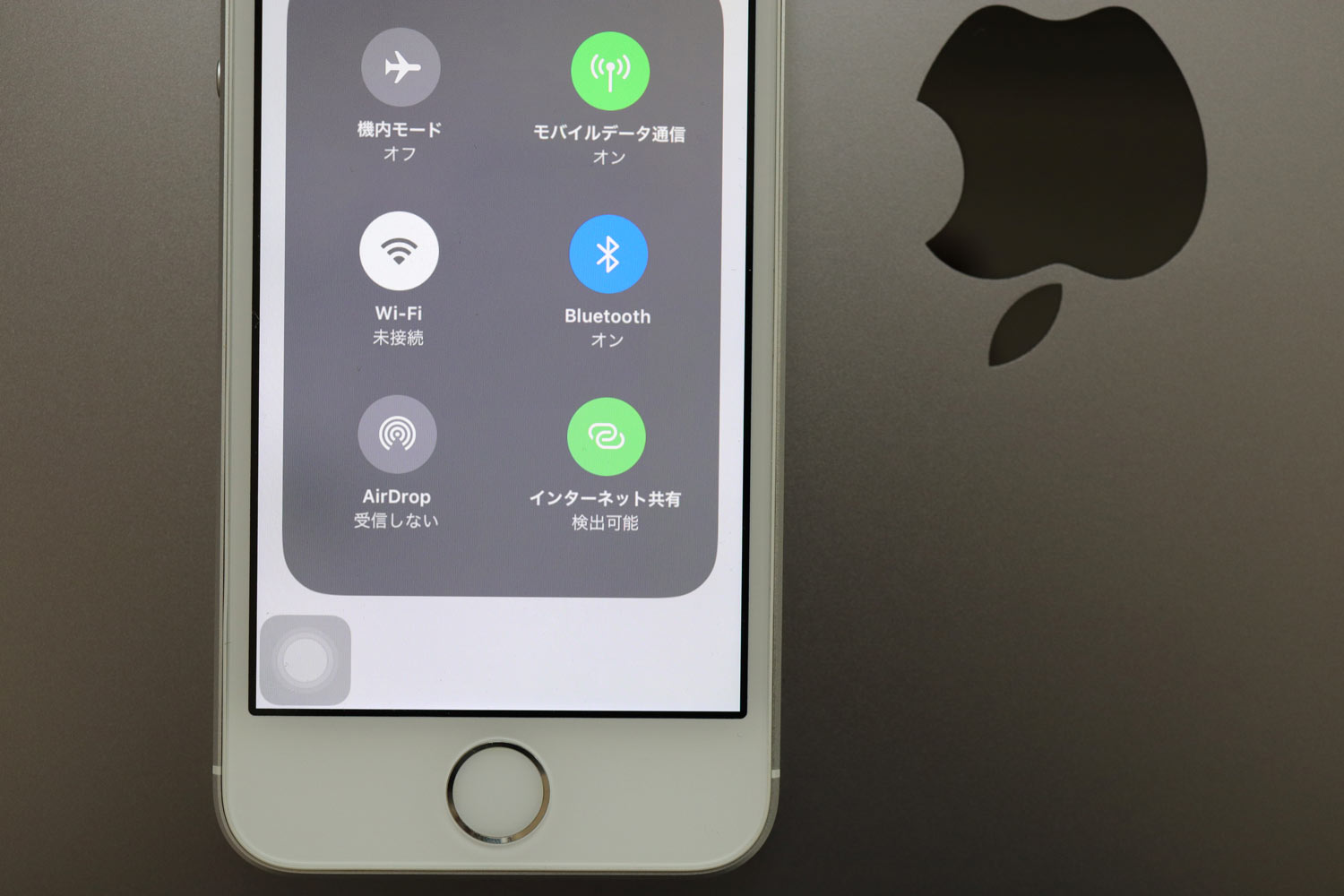
コントロールセンターのインターネット共有ボタンの下に「検出可能」という文字が表示されていればいテザリング機能をONにすることができる準備が整っている状態となっています。
Wi-FiでMacと接続する
iPhoneのWI-FiテザリングでMacを接続をしてみましょう。iPhoneのインターネット共有がONになった状態でMacの上部メニューのWi-Fiアイコンから該当しているiPhoneを選択しましょう。
同じApple IDアカウントならパスワードなしで接続を確立します。iPhoneの上部に青色のばーがにゅるっと出てきたら接続されている証となります。
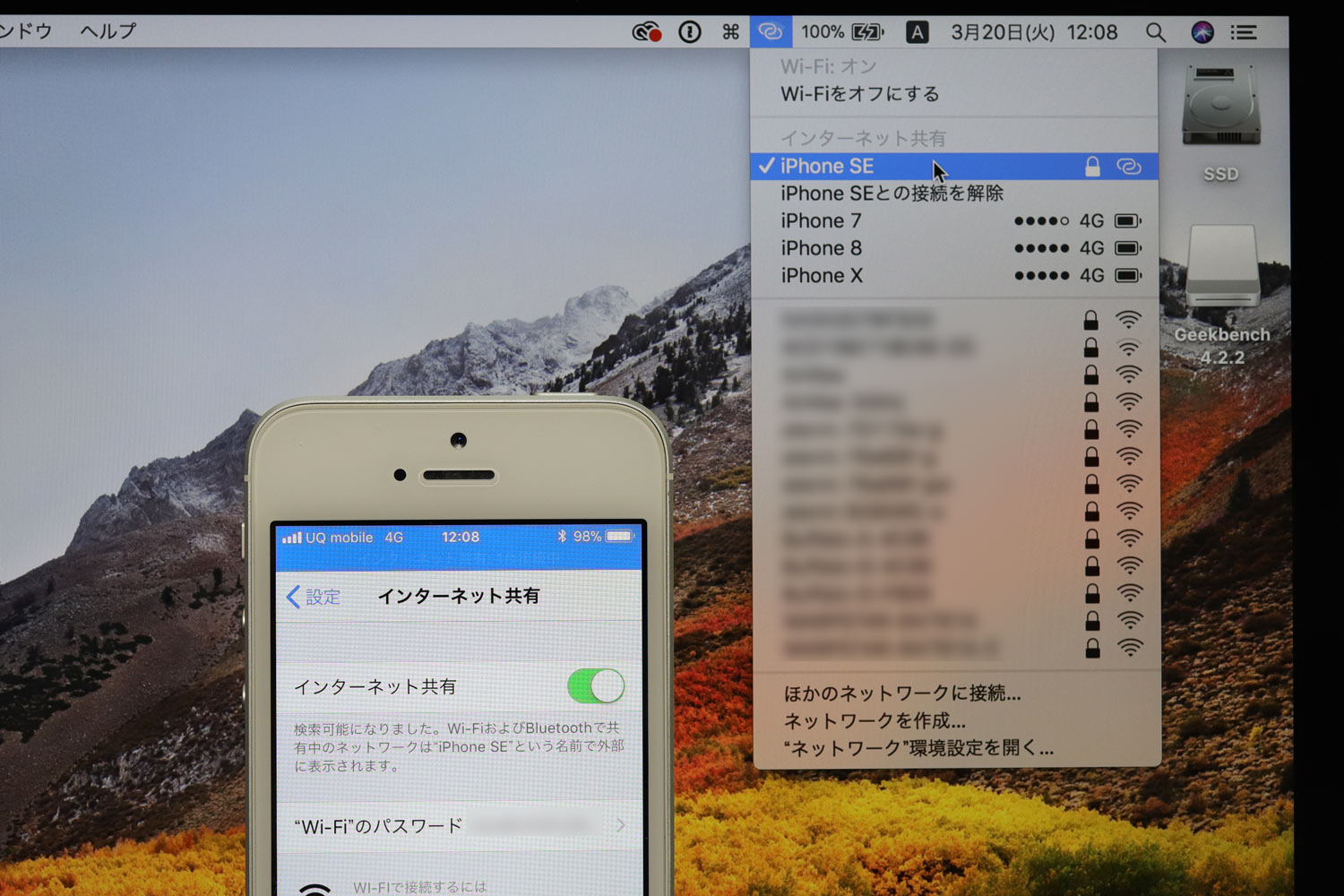
ちなみに、別のApple IDを使っていたとしてもWi-Fiのパスワードをきちんと入力することで、テザリングをすることができるのでご安心を。
BluetoothでMacと接続する
Bluetoothで接続することもできます。iPhoneとMacのBluetoothがONになっていることを確認をして、Macの「環境設定」アプリの「Bluetooth」の「接続」を選択します。
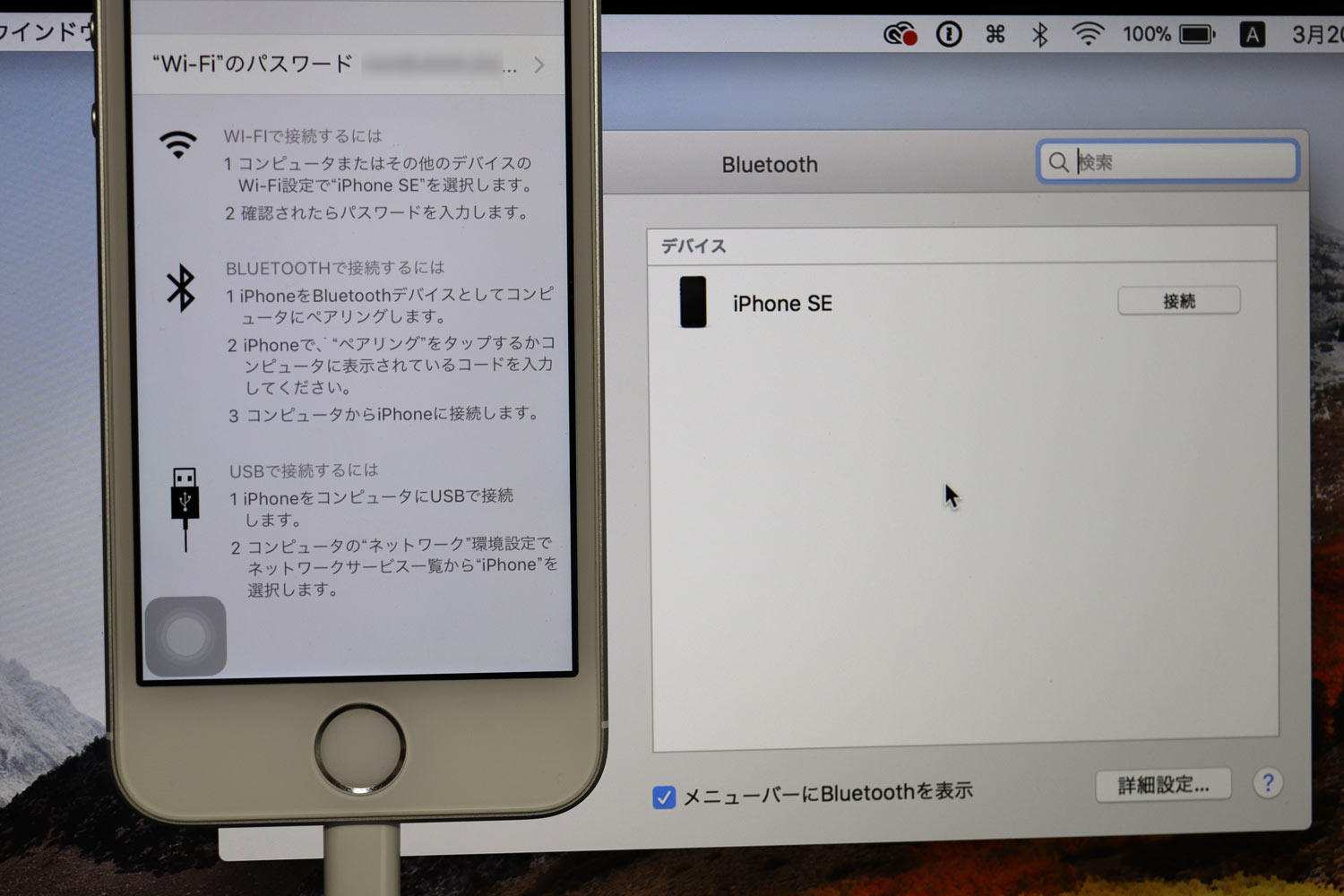
すると、Mac側に6桁のコードが表示されるのでiPhone側の「Bluetoothペアリングの要求」に表示されているコードと同じであることを確認をして「ペアリング」をタップしましょう。
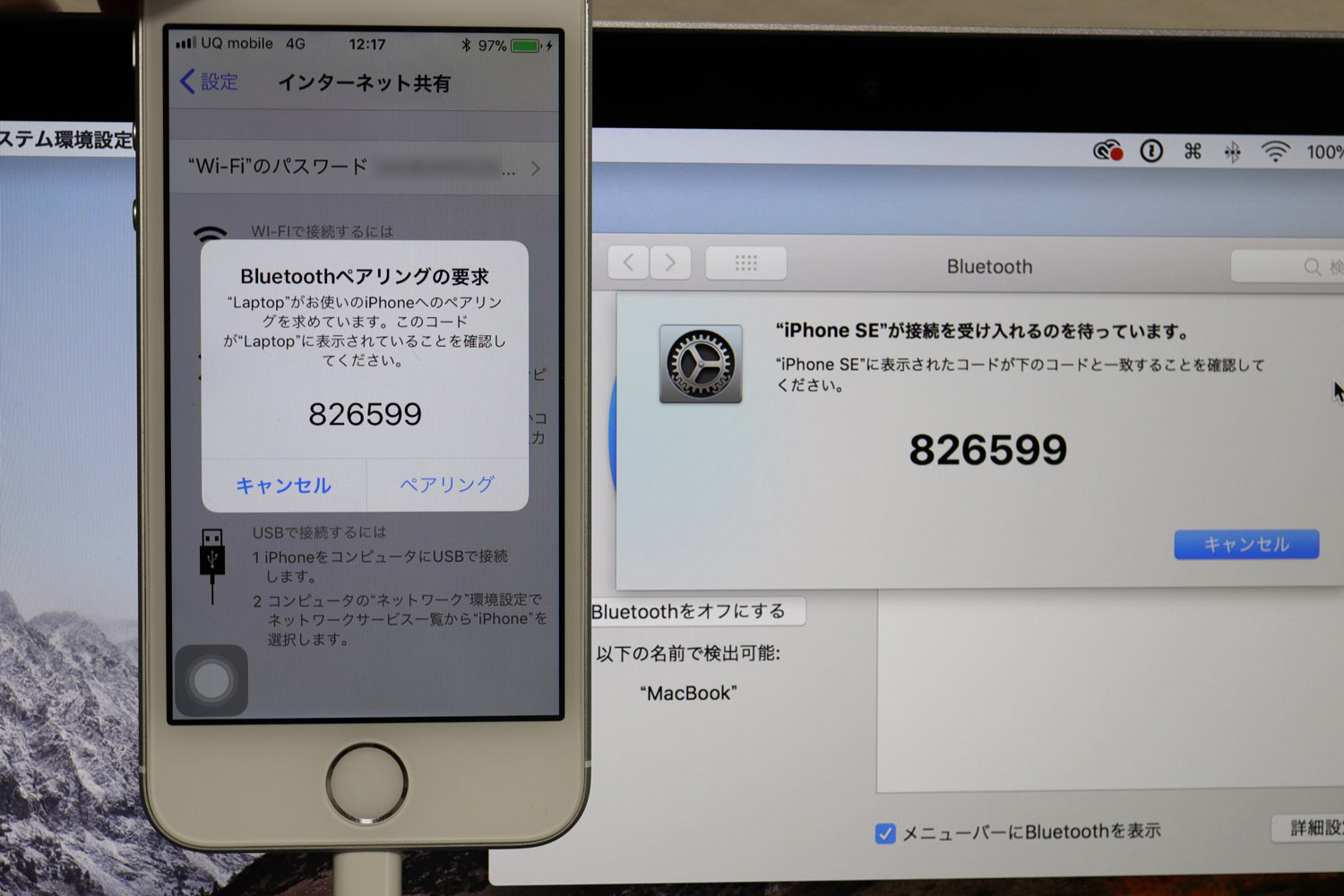
ちなみに、MacのWi-Fi機能がONになってると「ペアリング」したとしてもテザリング接続されないので、Bluetoothテザリングでインターネット接続をする場合は、Wi-Fiの機能をOFFにするのを忘れないでおきましょう。
USBでMacと接続する
iPhoneのLightningケーブルをMacに接続することで、USBテザリングでインターネットに接続することもできます。iPhoneをMacに接続をするとMac側の「環境設定」の「ネットワーク」に「iPhone USB」という項目が表示されるので、ここからテザリング機能をONにすることができます。
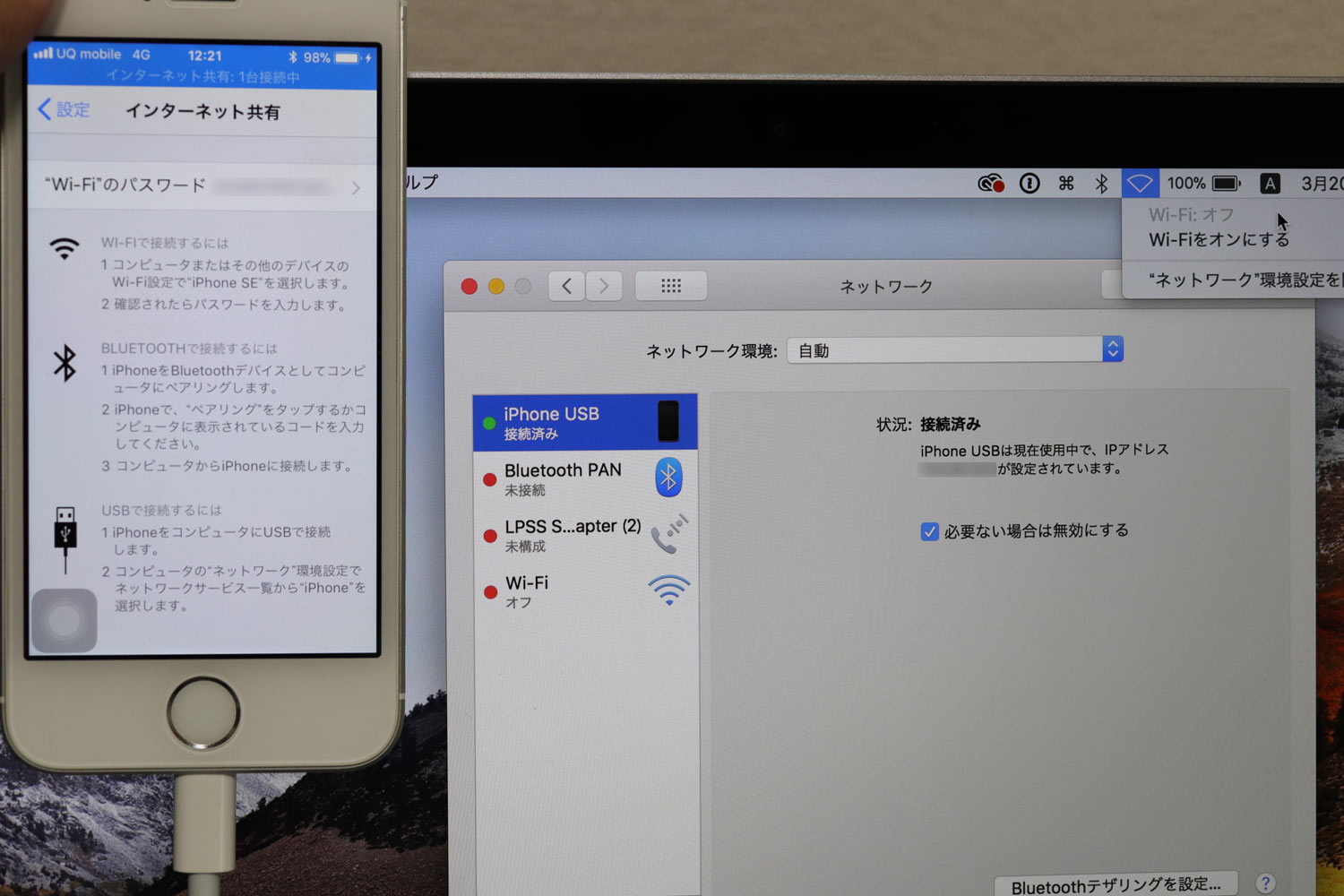
USBテザリングもWi-FI機能がONになっていると有効にならないのでOFFにしておきましょう。それでも接続されない場合は「必要ない場合は無効にする」のチェックを外すことでうまくテザリングすることができます。
まとめ:テザリングするなら格安SIMを使おう!
iPhone・iPadを使ってテザリングしてMacなどのパソコンでインターネットを使いたいという方は多いかと思います。
格安SIMのデータSIMなら3GBのデータプランでも月額900円といったものすごい低価格で使うことができるので、モバイルルーターを別途契約するよりもコストパフォーマンスはかなり高いです。
オススメの組み合わせはiPadセルラーモデルにマイネオの格安SIMです。iPadはWi-Fiモデルを選ぶ方が多いかもしれませんが、セルラーモデルならどこでもモバイル通信をすることができるので非常に便利です。
マイネオならドコモ、au、ソフトバンクの全ての回線に対応しており通信品質も安定しているのでとてもいい組み合わせだと思います。
iPhone SEやiPhone 6sを使っているなら通信速度がいつでも速く安定しているUQモバイルを選ぶのがいいと思います。ただし、データSIMは3GBプランしか選ぶことができないので少し自由が効かないのがネックです。